Елиминација грешке, овај уређај већ користи друга апликација приликом приказивања звука ХДМИ-ја

- 3180
- 253
- Moses Gerlach
ХДМИ технологија вам омогућава да комбинујете различите уређаје. На пример, ако је за угодно гледање игре или видео садржаја, немате довољно димензија рачунарског монитора, можете приказати слику на ТВ екрану. Понекад, са таквим парењем, звук нестаје и постоји обавештење да уређај већ користи нека друга апликација.

Чак и рестарт ОС-а не гарантује нормализацију репродукције - накратко ће се појавити звук, а затим ће поново нестати. Хајде да схватимо шта се може учинити у таквој ситуацији.
Зашто можда не постоји звук ХДМИ
Порука коју уређај већ користи нека друга апликација појављује се из два разлога:
- Уређај није конфигурисан, попут звучног преводиоца;
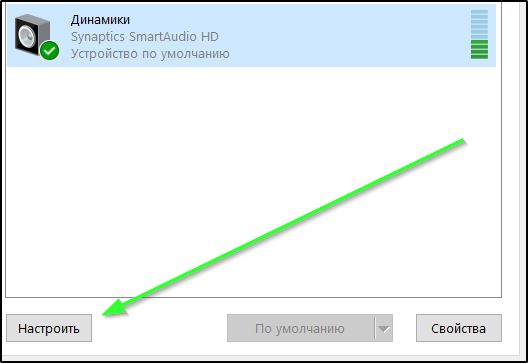
- Возачи су застарели или су се проблеми настали са њима.
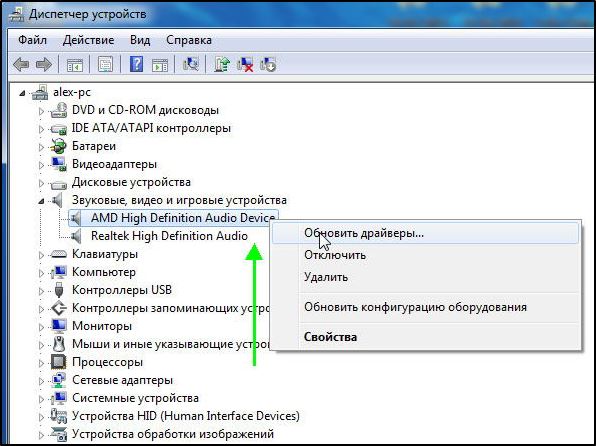
Понекад је то понекад криви за погрешан прикључак повезивања кабла је прво што треба да проверите пре преласка у друге акције.
Како уклонити проблем звуком ако "уређај већ користи друга апликација"
Ако је све исправно повезано, али звук се још увек није појавио, покушајте следеће:
- У претраживању система унесите: Управитељ уређаја и кликните на одговарајућу икону.
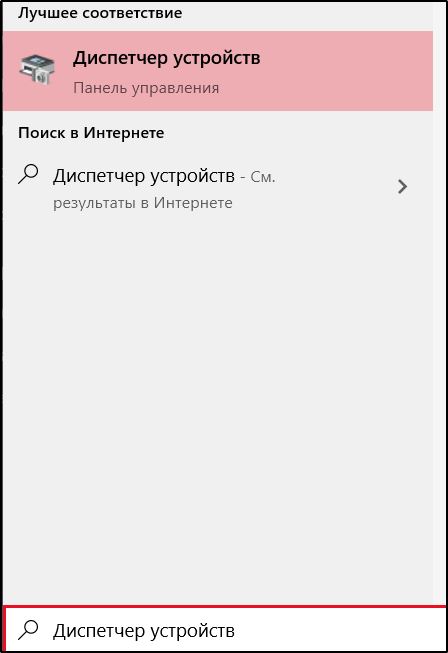
- Пронађите име свог телевизора или другог уређаја на листи, које покушавате да се повежете на ПЦ. Ако није, онда поново повежите ХДМИ-Сцхнур.
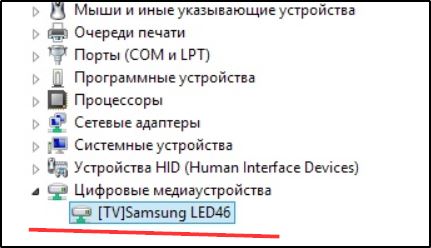
- Кликните на Ажурирај конфигурацију хардвера да бисте препознали уређај и почело је нормално да ради.
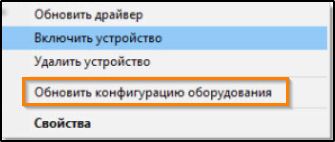
Проверите да ли сте успели да исправите грешку. У случају неуспеха, прелазимо на подешавања на "Контролна табла". Налог за прилагођавање ХДМИ-а у Виндовс-у је следеће:
- У претраживању система унесите реч "звук" и кликните на икону у настајању.
- Погледајте где је зелени круг са ознаком - треба да стоји насупрот уређају који сте повезали на ПЦ.

- Ако не, кликните ПКМ на жељеном уређају и изаберите "Укључи", а остало - "Онемогући".
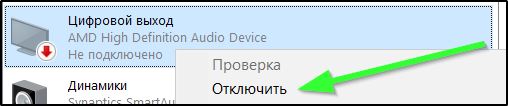
Ако то није помогло, тада је потребан чек звучног уређаја. Популарне компаније снабдевају своју опрему са посебним софтвером за контакт који је инсталиран током прве везе. Виндовс има стандардни управљачки програм за једноставне именице. А с једним, а другима се могу догодити проблеми - губитак од значаја, проблем са потписом, неуспехом и тако даље.
- Повежите се на Интернет - пожељно је да је то неограничено и високо.
- Претплатите се поново у претраживању система: Управитељ уређаја и пронађите свој уређај на листи.
- Ако није, тада је означен знаком питања и назива се други уређај.

- Кликните на име додатног дугмета и изаберите Ажурирај управљачки програм.
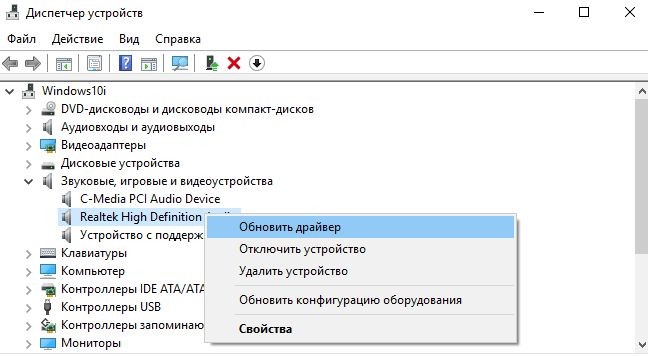
- Сачекајте док се ажурирање не заврши.
- Ако се проблем појавио након ажурирања, изаберите Повратни управљачки програм.
Постоје и други начини исправне ХДМИ конфигурације:
- Онемогућите све спољне звучне уређаје;
- Користите тачку опоравка система.
Прво пробајте прво као најједноставније:
- Отворите менаџер уређаја и погледајте листу у одељку са звучним уређајима.
- Користећи клик са додатним дугметом и искључите опцију искључите звучнике, слушалице, звучнике и све остало, осим повезаног уређаја.
- Ако уопште није активно, изаберите Омогући и проверите присуство звука.
Понекад се то догоди да се првобитно примете проблеми са звуком, али се појавио након неких операција: Променили сте се у регистар ОС-а, користи се програм оптимизатора, направио дубоко чишћење меморије, инсталирао нову апликацију итд. П. Запамтите датум када је све било у реду и покушајте да то урадите:
- Искључите ХДМИ уређај са рачунара или лаптопа.
- Кликните на икону "Цомпутер" са додатним дугметом манипулатора.
- Изаберите картицу Својства.
- Са леве стране видећете одељке, морате проширити "заштиту система".
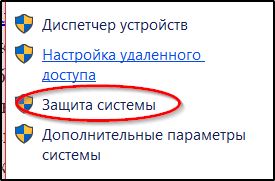
- Погледајте у прозору који се појављује, да ли је диск "укључен". Ако не, онда се то може ставити, али сада нећемо моћи да опоравимо опоравак. Ако је тако, онда прелазимо на следећи корак.
- Кликните на дугме "Рестаурација". Појавиће се препоручени ОС датум - сећате се да ли вам одговара да ли звук ради на ХДМИ-у на овај дан. Ако је све у реду, слажете се са операцијом или одаберите другачију тачку
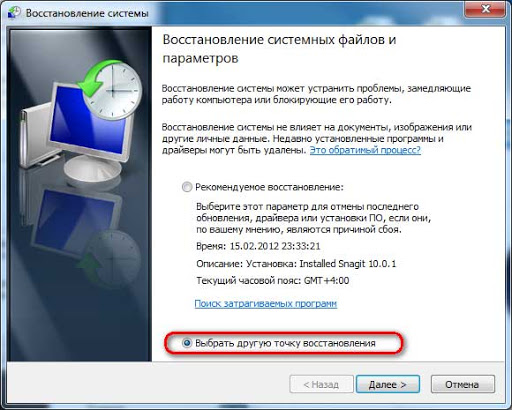
- По почетку ће почети прилично дуг процес регенерације. У то време је боље повезати наплату на лаптоп да батерија не седи у пресудном тренутку. Сам систем ће вас обавестити када је готово.
Након тога, поново повежите уређај и проверите звук - то би требало да ради нормално.
- « Камера не ради у зумирању - шта је разлог и како то поправити
- Шта је Фаро ЛС, и зашто скенер даје грешку »

